wps2019文档怎么样设置插入图片为四周型
来源:网络收集 点击: 时间:2024-05-14【导读】:
在使用wps2019编辑文档的时候,怎么样设置插入图片类型为四周型,下面来看看操作的方法吧。工具/原料more 演示电脑:联想ThinkPad T480 操作系统:Windows10 1903 专业版方法/步骤1/7分步阅读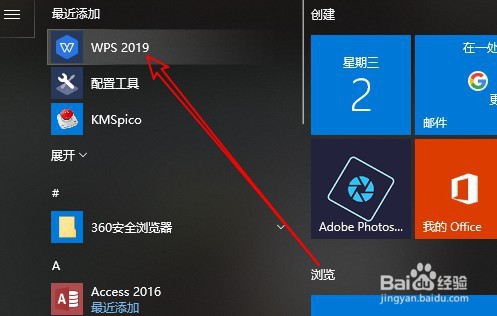 2/7
2/7 3/7
3/7 4/7
4/7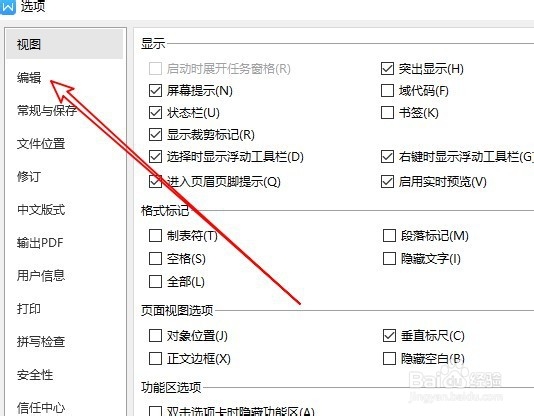 5/7
5/7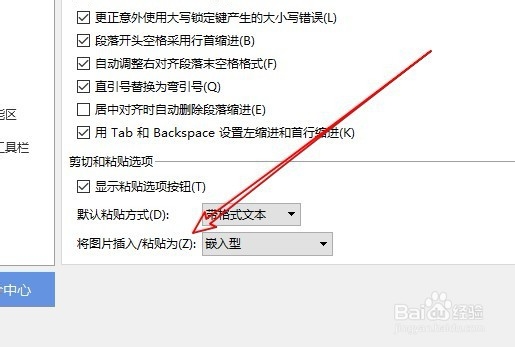 6/7
6/7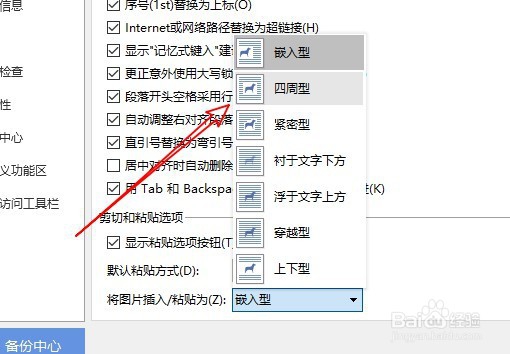 7/7
7/7
首先在电脑上点击开始按钮,在弹出菜单中点击wps2019的菜单项。
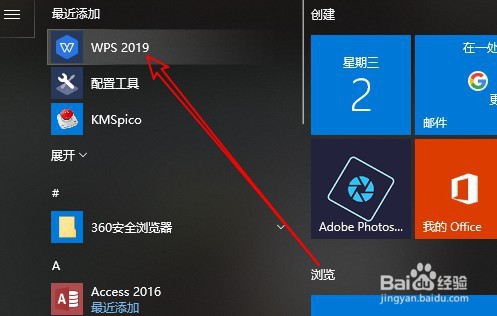 2/7
2/7接下来在打开的wps2019的窗口点击左上角的文件菜单。
 3/7
3/7在弹出的下拉菜单中点击选项的菜单项。
 4/7
4/7接下来在打开的excel选项窗口点击左侧的“编辑”菜单。
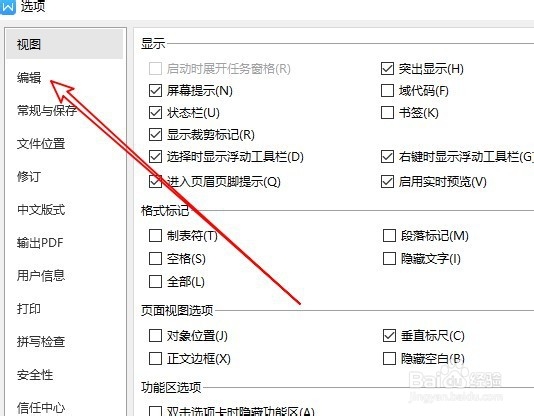 5/7
5/7在右侧的窗口中点击将图片插入/粘贴为下拉按钮。
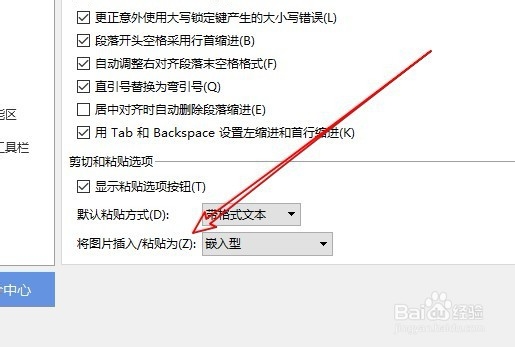 6/7
6/7然后在弹出的菜单中选择四周型的菜单项就可以了。
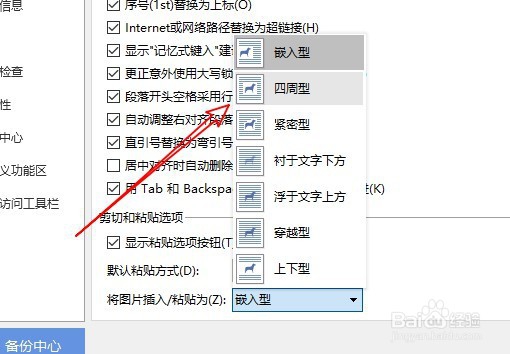 7/7
7/7总结:
1、首先在电脑上点击开始按钮,在弹出菜单中点击wps2019的菜单项。
2、接下来在打开的wps2019的窗口点击左上角的文件菜单。
3、在弹出的下拉菜单中点击选项的菜单项。
4、接下来在打开的excel选项窗口点击左侧的“编辑”菜单。
5、在右侧的窗口中点击将图片插入/粘贴为下拉按钮。
6、然后在弹出的菜单中选择四周型的菜单项就可以了。
注意事项tips:有帮助,点投票。要细品,可收藏。要继续,请关注。如成功,请点赞。有疑问,请留评。
WPS2019版权声明:
1、本文系转载,版权归原作者所有,旨在传递信息,不代表看本站的观点和立场。
2、本站仅提供信息发布平台,不承担相关法律责任。
3、若侵犯您的版权或隐私,请联系本站管理员删除。
4、文章链接:http://www.1haoku.cn/art_761717.html
上一篇:pe如何启用设备管理工具
下一篇:wps如何把文档生成链接或者二维码分享发送
 订阅
订阅